我们知道在电脑系统中安装一些软件后可能会在磁盘列表中添加一些图标,比如安装手机助手软件后,会在我的电脑/计算机的设备和驱动器中多出一个我的手机的图标。但是在删除软件后会残留无效的图标,那么,我们应该如何操作才能删除这些无效的图标呢?
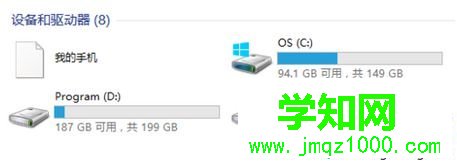
1、按win+r打开运行,输入regedit,并回车,打开注册表编辑器;
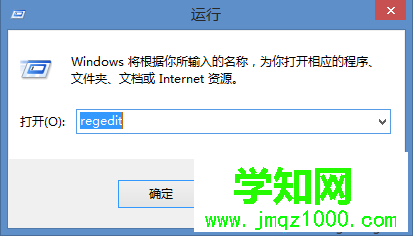
2、如果弹出用户帐户控制,则点击是;
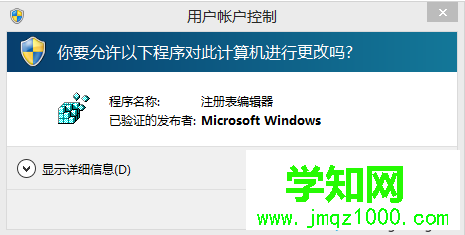
3、在注册表中定位到:HKEY_LOCAL_MACHINESOFTWAREMicrosoftWindowsCurrentVersionExplorerMyComputerNameSpace;

4、将除了系统自带项目之外的项删除掉,以下是系统自带的项:
{1CF1260C-4DD0-4ebb-811F-33C572699FDE}--音乐
{374DE290-123F-4565-9164-39C4925E467B}--下载
{3ADD1653-EB32-4cb0-BBD7-DFA0ABB5ACCA}--图片
{A0953C92-50DC-43bf-BE83-3742FED03C9C}--视频
{A8CDFF1C-4878-43be-B5FD-F8091C1C60D0}--文档
{B4BFCC3A-DB2C-424C-B029-7FE99A87C641}--桌面
比如手机助手图标是{9630FB97-23DE-4127-BC22-FAE2C2DD6AF8},删除后后关闭注册表;
5、重新打开我的电脑,刷新一下,即可去掉无效的图标。
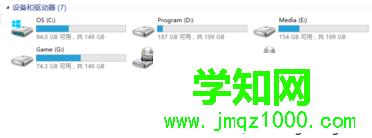
按照 小编介绍的教程中的方法进行设置后,就可以将我的电脑/计算机中无效的设备和驱动器图标删除。
相关教程:解决无效驱动器的问题郑重声明:本文版权归原作者所有,转载文章仅为传播更多信息之目的,如作者信息标记有误,请第一时间联系我们修改或删除,多谢。
新闻热点
疑难解答